Transparantie effect is een instelling in Windows 11 die gebruikers helpt bij het deels transparant maken van het Start menu, de taakbalk en instellingen.
Als transparantie effecten zijn ingeschakeld dan ziet u de achtergrond kleur licht door het actieve Start menu, taakbalk of instellingen venster. Het transparantie effect is een uiterlijk kenmerk van het minimalistische uiterlijk in Windows 11.
Als u vanwege visuele beperkingen of simpelweg wat systeemprocessen wilt besparen de transparantie effecten in Windows 11 wilt uitschakelen, dan kunt u dit doen via de toegankelijkheids instellingen. Dit is hoe het werkt.
Transparantie effecten uitschakelen in Windows 11
Klik met de rechtermuisknop op de Startknop. In het menu klik op “Instellingen”. Aan de linkerzijde klik eerst op “Toegankelijkheid” en daarna op “Visuele effecten”.
Wijzig de optie “Transparantie-effecten” naar “Uit” om het transparantie effect op verschillende vensters in Windows 11 uit te schakelen. Klik nogmaals om het transparantie effect weer in te schakelen. Het effect is direct uitgeschakeld of actief.
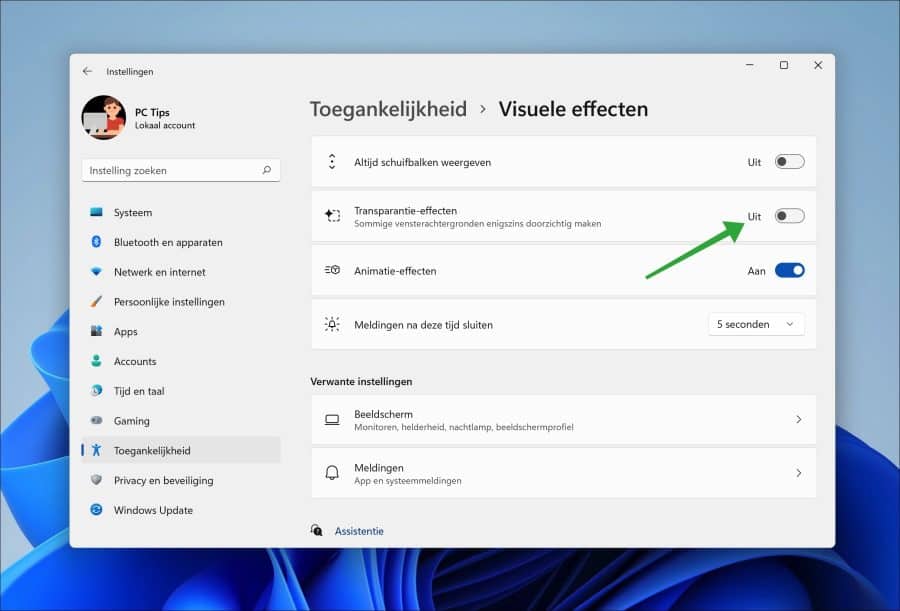
Ik hoop u hiermee geholpen te hebben. Bedankt voor het lezen!

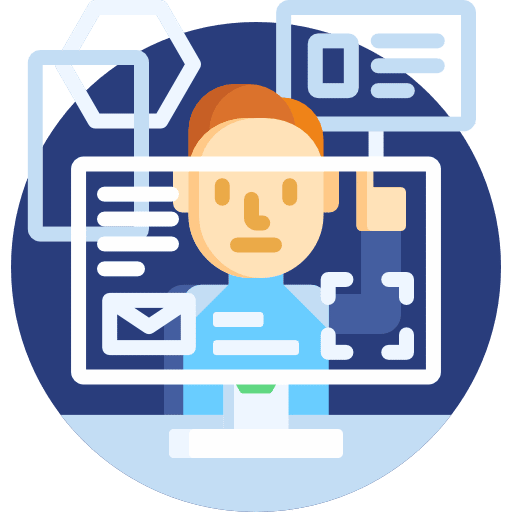
❤️ Help mee en deel
Voordat u verdergaat, wil ik u vragen of u zou willen overwegen mijn werk te steunen.In tegenstelling tot veel grote websites is er op PC Tips geen betaalmuur die lezers blokkeert, maar daardoor is uw steun des te belangrijker. Als u onafhankelijke initiatieven zoals deze waardeert, overweeg dan alstublieft om mij te steunen, zodat ik kan blijven doen wat ik met plezier doe. Deel mijn website PC Tips op andere websites, social media of binnen uw eigen netwerk.
🙂 Overzicht met computertips
Bekijk ook mijn uitgebreide overzicht met praktische computertips, overzichtelijk gesorteerd per categorie.